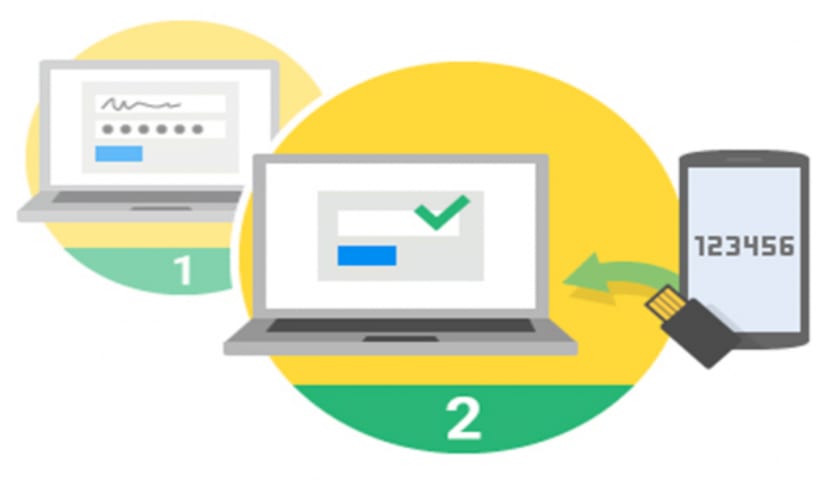
ليس هناك شك في ذلك أمن المعلومات على الشبكة أمر بالغ الأهمية، والمزيد والمزيد من الحالات التي نعرف فيها تمكن المتسللون من إنشاء طريقة جديدة لانتهاك الإجراءات الأمنية نفذت في أنظمة الكمبيوتر المختلفة.
منذ الحالة الشهيرة التي تعرضت فيها شركة Movistar لهجوم ، أثيرت حالات من نفس النوع ، ولكن مع متغيرات الهجوم. إذا كان هناك أمر واحد أتفق معه بشدة وهو أنه لا يهم مدى أمان النظام ، إذا كان العامل البشري متورطًا ، فهذه هي الفجوة التي يجب إدخالها.
ولماذا أقول هذا ، إنه بسيط ، يستغل العديد من المهاجمين الخطأ البشري للحصول على المعلومات التي يريدونها ومن ثغرة بسيطة ، إذا لم يكن لدى الضحية أدنى فكرة عن كيفية التمييز بين موقع حقيقي وآخر مزيف ، فسيضيعون ببساطة.
طريقة بسيطة للغاية لحماية معلوماتك، حتى لو انتهى بك الأمر إلى مواقع مزيفة ، إنها تستخدم المصادقة المكونة من خطوتين.
هذه الطريقة إنه يعمل بالطريقة التالية: لدخول موقع تحتاج إلى اسم مستخدم وكلمة مرور ، هذه المعلومات من الناحية النظرية لديك فقط.
ولكن ماذا يحدث عندما تدخلها على موقع مزيف أو أن يتمكن شخص آخر من الحصول على تلك البيانات؟
هذا هو المكان الذي تأتي فيه المصادقة الثنائية ، وهذا إجراء أمني إضافي، والتي تعمل بطريقة مشابهة للرموز التي توفرها لك البنوك.
تتلقى رمزًا يتكون عادةً من 6 أرقام، إما إلى بريدك الإلكتروني أو عن طريق الرسائل القصيرة أو المكالمات الهاتفية أو باستخدام تطبيق مرتبط بهاتفك الخلوي.
يجب إدخال هذا الرمز وهو عام فقط، نظرًا لأن لها وقت انتهاء صلاحية إذا لم يكن عليك إنشاء واحدة جديدة.
كتعليق شخصي ، هذا المقياس جيدنظرًا لأنه لا يحمي معلوماتك فقط ، لأنه إذا كنت تستخدم هاتفك الذكي لتلقي الرموز ، فستتلقى تنبيهًا بأن شخصًا آخر يحاول الوصول إلى معلوماتك وهذا عندما يكون لديك الوقت لتغيير بيانات الاعتماد الخاصة بك.
كيف يتم تنفيذ التحقق من خطوتين في Linux؟
أنا شخصياً لم أكن أعرف بأي خدمة أو برنامج يمكنني تنفيذه في نظامي حتى وقت قريب.
تصفح الانترنت جئت عبر Authenticator، هذا البرنامج مسؤول عن إنشاء رموز له.
الموثق هو تطبيق تم تطويره للعمل في بيئات مثل Gnomeعلى الرغم من أنه يعمل بشكل جيد فوق الآخرين أيضًا ، إلا أن تطبيق Authenticator سهل الاستخدام.
المصادقة هي متوافق مع أكثر من 250 خدمة، بما في ذلك الأكثر شهرة نجد:
Facebook و Google و Twitter و Apple و Amazon و Evernote و Gmail و YouTube و Twitch و Dropbox و ProtonMail و LastPass و OneDrive و Reddit وغيرها الكثير.
كيفية تثبيت Authenticator على Linux؟
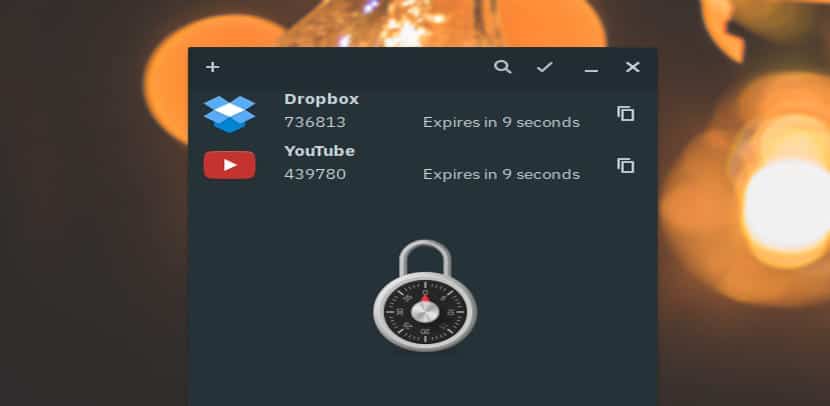
لبدء استخدام هذه الأداة في نظامنا ، يمكننا الحصول عليه بسهولة تامة، نحتاج فقط إلى الدعم حتى نتمكن من تثبيت تطبيقات flatpak في التوزيع لدينا.
إذا قمنا بحساب هذا ، علينا فقط فتح Terminal واستخدام الأمر التالي لتثبيت البرنامج عبر Flatpak.
flatpak remote-add --if-not-exists flathub https://dl.flathub.org/repo/flathub.flatpakrepo flatpak install flathub com.github.bilelmoussaoui.Authenticator
يُرجى التحلي بالصبر ، حيث قد يستغرق تنزيل Flatpak كل ما يحتاجه غالبًا عدة دقائق. قد يُطلب منا تثبيت GNOME Runtime.
جاهز لذلك ، لديك بالفعل أداة مصادقة مثبتة على نظامك. الآن عندما تريد بدء البرنامج ، أدخل في Terminal.
flatpak run com.github.bilelmoussaoui.Authenticator
إلى تحديث البرنامج إلى إصدار جديد، إذا كان متاحًا ، فعلينا فقط تنفيذ الأمر التالي:
flatpak --user update com.github.bilelmoussaoui.Authenticator
الآن ، على العكس من ذلك ، ما تريد القيام به هو إلغاء تثبيت التطبيق، على الجهاز الطرفي ، يجب عليك تنفيذ الأمر التالي:
flatpak --user uninstall com.github.bilelmoussaoui.Authenticator
أخيرًا سأجرب الخدمة لفترة ، لقد قرأت على الإنترنت أن هناك برامج أخرى ولكن كما علقت شخصيًا لم أكن على علم بها.
إذا كنت تعرف أو تستخدم خدمة أخرى غير Authenticator ، فلا تتردد في مشاركتها في التعليقات.